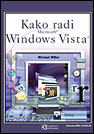Često me pitaju prijatelji kako da promene ikone u Windowsu, ali ja imam Mac tako da nemam blage veze kako se to radi! Šalim se. U ovom članku saznaćete proceduru koja će vam omogućiti da menjate ikone na vašem Windows sistemu kada i kako želite!
Menjanje ikona u Windows XP-u je jednostavan proces koji može da se obavi pojedinačno ili na čitavom sistemu u samo nekoliko jednostavnih koraka. Veći deo procesa može da se obavi pomoću samo nekoliko klika sa mišem ali je bitno da naznačimo lokaciju novih ikona koje želite da primenite na vaše dokumente. Najbolje je da sve vaše nove ikone skladištite na jednom mestu, raspoređene po kategorijama ako želite. Tako ćete uvek imati brz i lak pristup ka bilo kojoj ikoni. Evo kako možete da zamenite generičke ikone sa novim ikonama u Windows XP-u:
Da biste promenili standardne desktop ikone:
- Kliknite Start,
- Kliknite Control Panel,
- Kliknite Appearance and Themes,
- Pod Pick a task, kliknite na Change the desktop background.
- Na Desktop kartici Display Properties okvira za dijalog, kliknite Customize Desktop. U Desktop Items okviru za dijalog, selektujte ikonu koju želite da promenite i kliknite Change Icon. Otvoriće se Change Icon okvir za dijalog, koji prikazuje sve ikone u aktuelno izabranom fajlu. U njemu, vi možete da specifikujete koje ikone će biti prikazane na desktopu po standardnom podešavanju.
- Ja sam izabrao My Computer, My Documents, i Recycle Bin ikone. Da biste izabrali ikone koje trenutno nisu prikazane, kliknite Browse, a onda u Change Icon okviru za dijalog, idite do direktorijuma u kojem se nalaze ikone koje ste daunlodovali, izaberite ikonu koju želite da upotrebite, kliknite Open, a onda kliknite OK.
- U Desktop Items okviru za dijalog, selektujte sledeću ikonu koju želite da promenite i ponovite korake 3–4. Kada ste završili sa modifikovanjem ikona koje su ovde izlistane, kliknite OK, zatim u Desktop Properties okviru za dijalog, kliknite OK da biste primenili izmene.
Da biste promenili ikonu direktorijuma:
- Kliknite desnim tasterom miša direktorijum, a onda kliknite Properties .
- U Customize kartici, kliknite Change icon .
- U Change Icon okviru za dijalog, kliknite Browse, idite do nove ikone koju želite da upotrebite, selektujte je, a onda kliknite Open .
- Kliknite OK, zatim kliknite ponovo OK da biste primenili izmene.
Da biste promenili ikonu prečice:
- Desnim tasterom miša kliknite na prečicu koju želite da promenite a onda kliknite Properties .
- Na Shortcut kartici, kliknite Change Icon.
- U Change Icon okviru za dijalog, kliknite Browse, idite do ikone koju želite da upotrebite, selektujte je, a onda kliknite Open .
- Kliknite OK , zatim kliknite ponovo OK da biste primenili izmene.